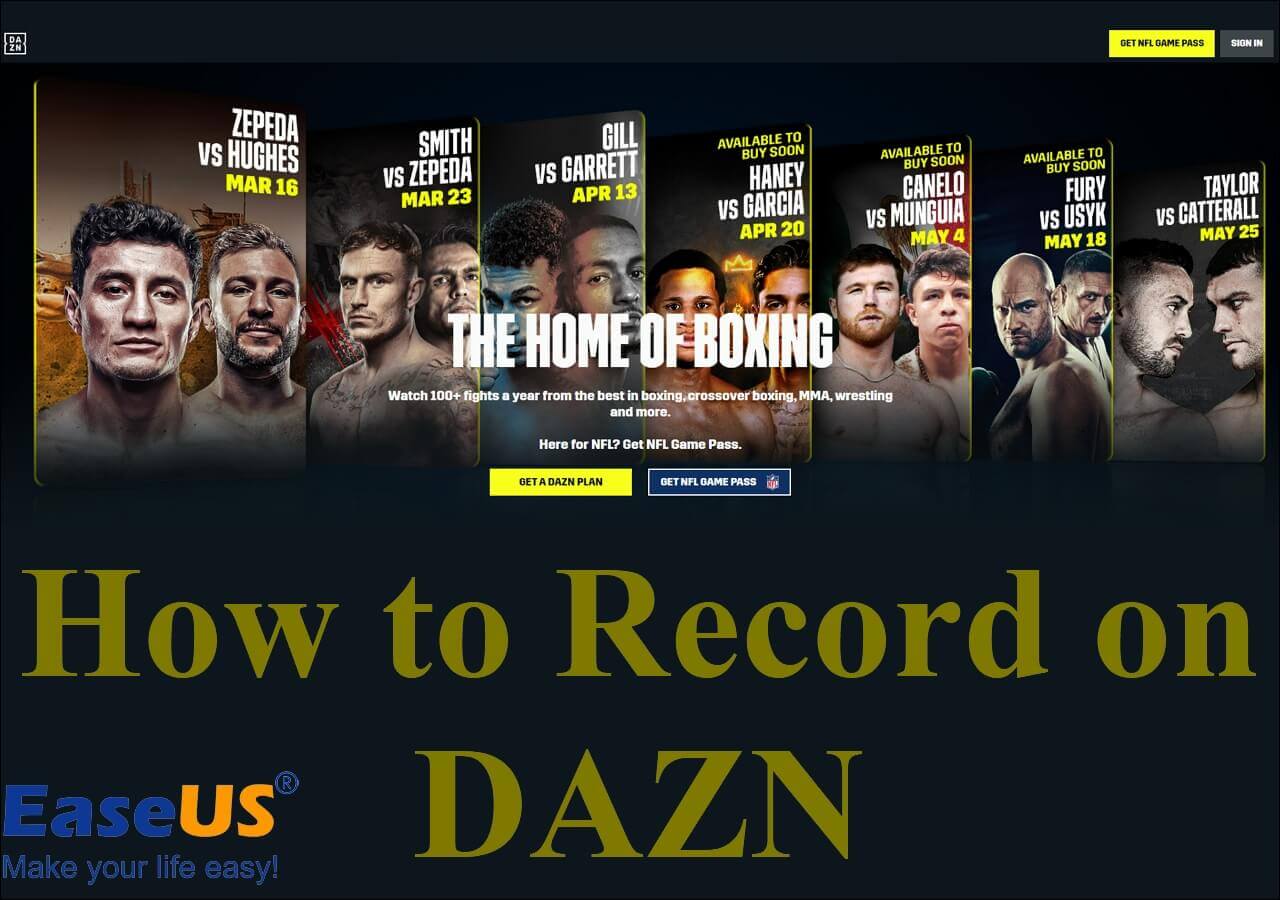-
![]()
Agnes
Agnes已經在EaseUS工作超過4年,有著豐富的技術文章寫作經驗。目前,寫過很多關於資料救援、硬碟分割管理或備份還原相關文章,希望能幫助用戶解決困難。…查看作者資訊 -
![]()
Gina
謝謝閱讀我的文章。希望我的文章能夠幫你輕鬆有效地解決問題。…查看作者資訊 -
![]()
Harrison
希望以簡單易懂的文筆,帶給讀者輕鬆好讀的科技文章~…查看作者資訊 -
![]()
Bruce
贈人玫瑰,手有餘香。希望我的文章能夠幫到您。…查看作者資訊 -
![]()
Ken
網路上的科技文章琳瑯滿目, 希望在您閱讀我的文章後可以幫助到您…查看作者資訊 -
![]()
Zola
一位科技愛好者和人文社科的忠實學者,希望通過科技和大家一起更好地理解世界…查看作者資訊
本文內容
0瀏覽次數 |
0分鐘閱讀
需要高端圖形工具來捕捉螢幕錄影或外部硬體的日子已經一去不復返了。如今,視訊擷取軟體非常好用,並且它支援錄製電腦上的幾乎所有內容。
然而,找到最好的視訊捕捉軟體要困難得多,因為市場上有很多選擇。有鑑於此,這篇文章就派上用場了。在這裡,您將學習如何選擇最好的錄影軟體以及 10 多個免費視訊捕捉工具。無論您是電腦還是 Mac 用戶,您總能在這裡找到您想要的答案。
選擇最佳影片捕捉軟體時要考慮什麼
事實上,最好的視訊捕捉軟體因人而異,因為他們的需求不同。但一般來說,選擇時需要注意以下一些常見因素(對於大多數一般使用者而言):
💍系統相容性:有許多視訊擷取軟體,有些適用於 Windows,有些適用於 macOS,有些則兩者都適用。因此,您必須仔細檢查您選擇的視訊擷取工具的系統規格。
📸視訊品質:為了獲得高品質的錄製,您選擇的錄影機應該支援捕捉高清、全高清、2K、4K 和更高解析度。高畫質螢幕錄影機是最基本的。
🎈錄音功能:要輕鬆處理幾乎所有錄音任務,您需要一台全合一的螢幕錄影機。因此,您選擇的視訊擷取軟體應該提供許多進階錄製功能,包括但不限於計劃錄製、無時間限制錄製等。
🎨易於使用和價格:最後是確保這個捕獲工具具有直觀的工作流程和合理的價格。
如果您趕時間,可以選擇 EaseUS RecExperts。它提供了我們上面提到的所有功能,並且性能更好!
11 款最佳影片捕捉軟體 [Windows/Mac]
本節將向您展示 11 個在 Windows 電腦 或 Mac 上捕捉影片的最佳程式。
1. EaseUS RecExperts (Windows/macOS)
EaseUS RecExperts 是一款多功能螢幕錄影機,提供大量錄製功能。借助它,您可以輕鬆錄製受版權保護的影片、捕捉串流影片等。
此外,軟體使用簡單,學習曲線幾乎為零。由於它支援多種輸出格式,因此您可以輕鬆地將錄音上傳到許多社交平台。

主要特點:
- 自由錄製部分螢幕或全螢幕
- 安排錄製以自動捕捉視頻
- 只需點擊幾下即可錄製串流影片和音頻
- 作為電腦網路攝影機錄製應用程式
點擊以下按鈕免費下載最好的完整版影片捕捉軟體!
2. Debut 視訊捕捉軟體(Windows)
這是一款多功能且功能強大的錄影機。顧名思義,這是一款免費的視訊擷取軟體,Windows 10 用戶可以選擇它作為 電腦 上的首選錄製工具包。該捕獲工具支援同時捕獲視訊和音訊文件,對於想要將串流視訊保存為自己想要的格式(如 AVI、MP4、MOV、WMV 等)的人來說非常有用。
此外,由於其強大的支持,它還可以用作HDMI視訊擷取軟體以及擷取卡軟體。
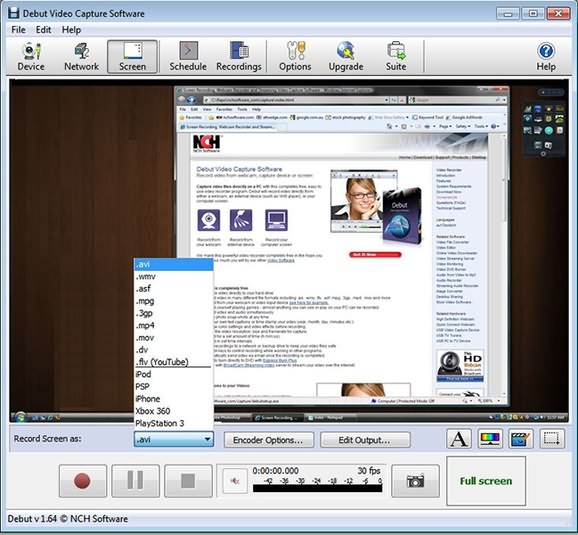
優點:
- 從多種來源捕獲視頻,包括桌面和網路攝像頭
- 在錄製過程中反白顯示滑鼠
- 支援為影片添加文字和時間戳
缺點:
- 需要額外的影片編輯軟體
- 介面已過時
3. Icecream 螢幕錄影機(Windows)
它是一款免費的 電腦 視訊擷取軟體,提供大量功能來服務大多數消費者。除了提到的常見錄製功能之外,該軟體的優勢在於它的工具,例如更改速度、安排螢幕錄製、顯示熱鍵、添加滑鼠點擊動畫和發布視訊編輯選項。
最好的部分是您可以立即複製拍攝的影片並將其貼到 Skype 等應用程式中。如果您想分享一些內容而不需要快速進行編輯和後製錄製,那麼這非常有用。

優點:
- 適用於 Windows 的錄影軟體
- 錄製螢幕、錄製桌面音訊和網路攝影機
- 使用文字、箭頭、分享等對影片進行註釋
- 錄製現場網路研討會、遊戲
- 提供品牌優惠,因為您可以添加您的徽標
- 分享到 Dropbox、YouTube、Google 雲端硬碟等
缺點:
- 影片編輯僅限於修剪
- 沒有用於遊戲錄製的自動 FPS 設置
- 缺少對音訊比特率的精確控制
4. CamStudio(Windows)
CamStudio 最適合想要獲得技術協助並快速記錄問題的初學者。這款 Windows 10 視訊擷取軟體可錄製電腦上的所有螢幕和音訊活動,並將錄製內容儲存為 AVI 視訊檔案。
要在桌面上捕獲視頻,您只需選擇自訂遊標,並使用無損編解碼器創建更小的視頻。最重要的是,它完全免費,並且在錄製時,您可以使用螢幕和網路攝影機註釋。
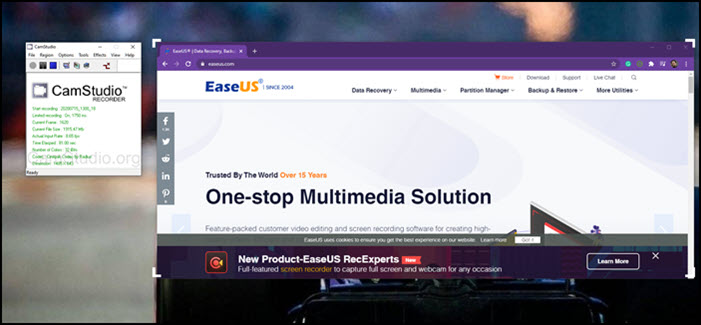
優點:
- 建立示範影片、教學等
- 使用內建編解碼器創建較小尺寸的高品質視頻
- 用於快速開始、暫停和停止錄製的鍵盤快捷鍵
缺點:
- 只能錄製AV1和Flash格式
- 後者已經過時了
5. ShareX(Windows)
如果您正在尋找一款完全免費且開源的影片擷取工具,ShareX 應該是您的選擇。它提供了您期望從該工具中獲得的大量功能,這也意味著有一個很大的學習曲線,因為菜單在第一次使用時並不完全熟悉。
它可以錄製螢幕、與他人共享螢幕以及自訂程式的許多方面。該軟體可讓您配置捕獲或上傳完成後將發生的情況。它非常適合需要遵循工作流程的場景。
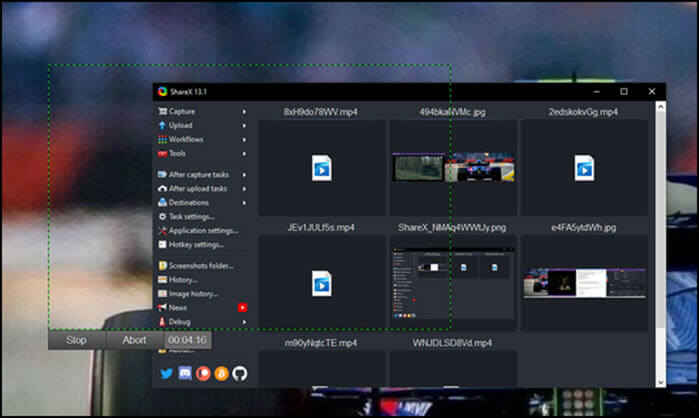
優點:
- 開源視訊捕捉軟體
- 新增影像、效果和浮水印
- 上傳到多個目的地
- 螢幕、網路攝影機和遊戲錄製
缺點:
- 太多的選項可能會讓新用戶感到困惑
- 某些功能並不像宣傳的那樣運作
6. Chrome螢幕錄影機(線上)
如果您正在尋找線上影片擷取程序,這款基於 Chrome 的影片擷取軟體是一個完美的解決方案。使用此功能的最佳部分是錄製線上串流媒體視頻,例如 Netflix、YouTube 和 Vimeo。您也可以使用此擴充功能進行螢幕錄製,但在瀏覽器的選項卡錄製方面它的工作效率很高。
它非常適合簡單的解決方案,而不是複雜的功能豐富的軟體安裝。此外,最好用於基於瀏覽器的錄製,例如錄製串流服務,然後錄製桌面。
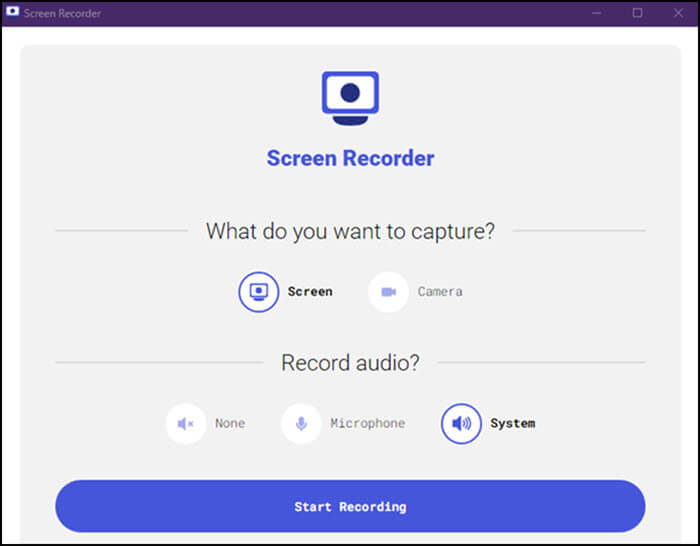
優點:
- 在 Windows 10 上錄製全螢幕
- 支援音訊錄製、網路攝影機錄製、應用程式錄製
- 錄製系統和麥克風音頻
缺點:
- 僅當瀏覽器開啟時才有效
- 有限的視頻格式支持
7. macOS 內建錄音機(macOS)
如果您正在尋找 Mac 視訊捕捉軟體,那就是它! macOS 作業系統內建了大量功能,包括螢幕錄影工具。如果您在 MacBook 上按下鍵盤上的 Shift-Command (⌘)-5,它將立即啟動內建編輯器。它提供了用於錄製整個螢幕、錄製螢幕的選定部分或捕獲螢幕的靜態影像的螢幕控制。
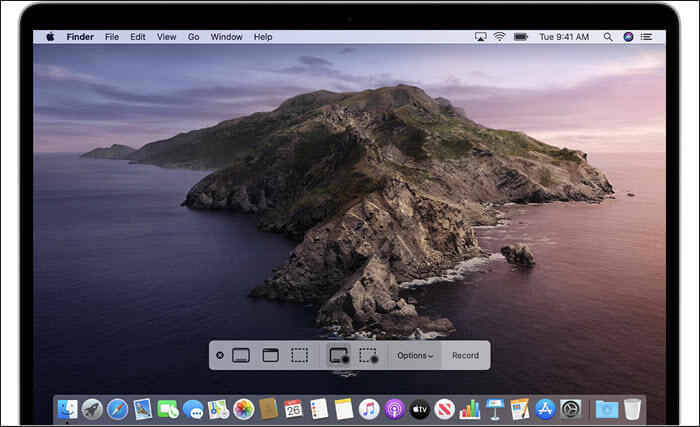
優點:
- 支援在Mac上透過熱鍵捕捉視頻
- 支援全螢幕或區域錄製
- 在 Mac 上錄製帶有音訊的螢幕
- 您可以使用麥克風或將其完全靜音
缺點:
- 缺少內建影片編輯器
- 系統錄音無法錄製
8. OBS Studio(macOS 和 Windows)
這是一款專為視訊錄製而構建的開源視訊擷取軟體和視訊編輯器。它最初是為喜歡串流遊戲並使用網路攝影機的遊戲玩家製作的,但現在它作為視訊錄製工具而流行。借助它,您可以同時捕獲多個螢幕或根據自己的需求調整特定的錄製參數。

優點:
- 以音訊錄製遊戲
- 即時視訊/音訊擷取和混合
- 多場景切換
- 提供帶有預源濾波器的音頻混合器,以濾除噪音和增益
缺點:
- 該軟體僅供專業人士使用
- 您需要一個高階系統來提供直播
- 安裝插件比較複雜
9. TinyTake(macOS 和 Windows)
如果您喜歡輕量級影片捕捉軟體,那麼您一定會喜歡 TinyTake。它可以捕獲圖像並記錄 macOS 上的所有活動。該軟體的有用之處在於它提供註釋,在您共享影片作為解釋時非常有用。您還可以在他們的線上平台上傳影片並立即分享連結。您也可以進行大量視訊共享。
除了拍攝影片之外,您還可以像影片一樣截圖並添加註釋。註釋使軟體非常有用,因為您可以準確有效地解釋和指出事物。
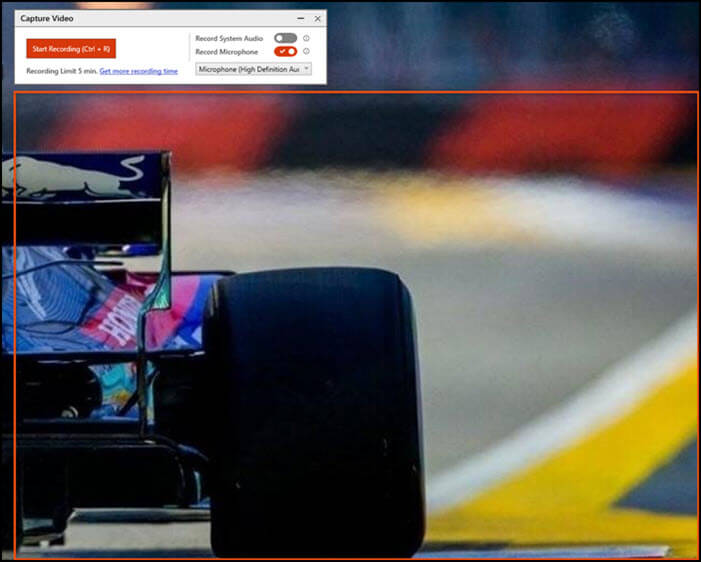
優點:
- 註釋影片和螢幕截圖
- 支援批次文件共享
- 直接上傳影片到YouTube等影片網站
缺點:
- 在免費版本中,您只能錄製五分鐘的視頻
- 有限的編輯功能
- 您必須向他們創建一個帳戶才能使用它
10. ScreenApp(線上)
它是一個可以在任何平台上錄製的通用工具。這款線上影片捕捉應用程式無需安裝,但您仍然可以立即在網路上錄製、編輯和分享您的螢幕。該工具背後的想法是提供易於使用的螢幕錄製體驗,無需複雜的選項和配置。它還以盡可能小的格式提供視頻,這使得共享變得容易。您可以錄製一小時的視頻,沒有任何水印或限制。
此線上工具對於想要將所有內容保持在線並正在尋找較小下載大小的人很有幫助。它可以輕鬆地在社交平台上分享,但上傳大小有限制。
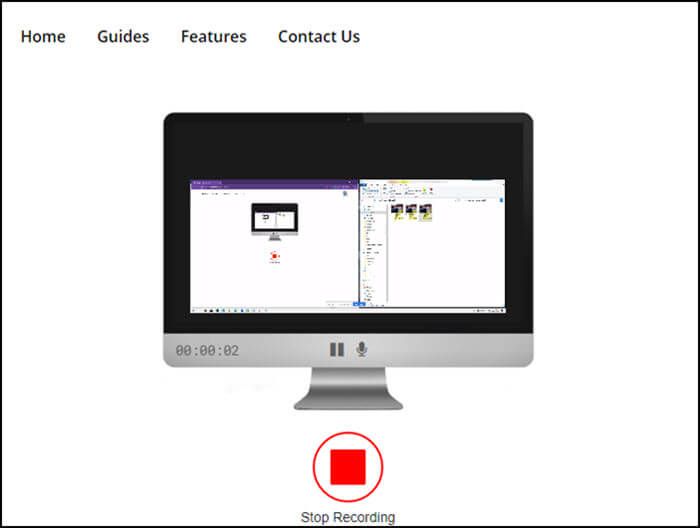
優點:
- 錄製整個螢幕、應用程式視窗或瀏覽器標籤
- 螢幕錄影數量無限制
缺點:
- 不支援 MP4,但提供 WEBM 格式
- 您無法使用標準工具輕鬆編輯下載的視頻
- 沒有可用的註釋功能
11. Movavi 螢幕錄影機(Windows 和 macOS)
它是一款流行的螢幕視訊擷取工具,可錄製螢幕、區域、串流視訊、系統聲音等。您可以選擇一個區域並立即開始錄製。它還提供對多個顯示器的支持,如果您想並排參考筆記,這會很有幫助。影片最終轉換為MP4、AVI、MOV、MKV、GIF等影像。它還支援網路攝影機和麥克風。
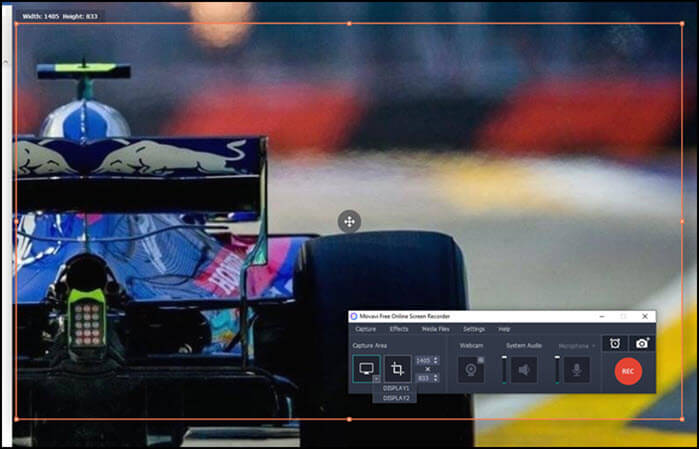
優點:
- 輕鬆錄製遊戲、創建視頻教程和音頻
- 提供帶有濾鏡的高級視頻編輯器
- 視訊穩定的高級工具
缺點:
- 免費版本有限制
- 沒有社群媒體支持
結論
這些是適用於 macOS 和 Windows 的一些最佳視訊擷取軟體。雖然有些是完全免費的,但有些則僅限於免費的全螢幕錄影工具。
EaseUS RecExperts 提供出色的功能,包括支援錄製遊戲、桌面、網路攝影機和音訊。它可以監聽系統聲音。它還提供了一個任務調度程序,以便您可以隨時錄製。
最佳影片捕捉軟體常見問題解答
1. 有免費的視訊擷取軟體嗎?
當然,是的。市場上有一些最好的免費視訊擷取軟體,如 OBS Studio、QuickTime Player、ShareX 等。您可以選擇任何人免費開始您的視訊錄製。
2. Windows 10有視訊捕捉軟體嗎?
是的。 Windows 10 隨附一台名為 Xbox Game Bar 的內建螢幕錄影機。它完全免費,您可以按 Windows + G 執行任何 Windows 10 錄製任務。
3. 錄製影片最好的程式是什麼?
EaseUS RecExperts 是在 Windows 和 Mac 上錄製影片的最佳程式。該軟體支援任何視訊錄製,包括但不限於受保護的視訊錄製、串流視訊錄製等。最重要的是,它支援錄製高達4K品質的影片!